
深度技术系统
深度技术在中国大陆是使用率非常高的VIP修改版Windows操作系统,装机方便。通过先进的互联网多媒体通讯技术,服务工程师在被许可的情况下连接到用户电脑,远程接管用户电脑,解决用户使用电脑过程中产生的各种问题,包括:软件安装、系统优化、数据备份、查毒杀毒、 系统修复、系统重装等服务 !提供常用的9大类50余款应用软件的帮教下载、安装、升级、卸载等服务,实现用户电脑畅快使用。
win10系统设置防止电脑被远程控制的操作方法
很多win10用户在使用电脑的时候,会发现win10系统设置防止电脑被远程控制的的现象,根据小编的调查并不是所有的朋友都知道win10系统设置防止电脑被远程控制的的问题怎么解决,不会的朋友也不用担心,下面我就给大家讲解一下win10系统设置防止电脑被远程控制的的少许解决办法,其实步骤很简单,只需要1、在win10系统下右击“我的电脑”,选择“属性”直接打开系统界面,选择“远程”选项卡,不要勾选远程桌面和协助; 2、默认情况下windows有很多端口是开放的。在你上网的时候,网络病毒和黑客可以通过这些端口连上你的电脑,所以应该关闭这样的方式进行电脑操作,的步骤就可以搞定了,还有不知道win10系统设置防止电脑被远程控制怎么解决的朋友赶快来学习一下吧!
推荐:
1、在win10系统下右击“我的电脑”,选择“属性”直接打开系统界面,选择“远程”选项卡,不要勾选远程桌面和协助;
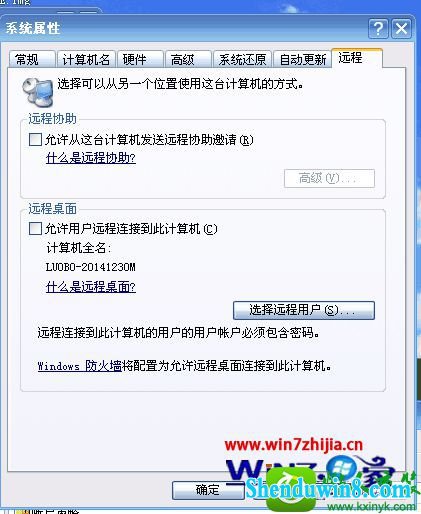
2、默认情况下windows有很多端口是开放的。在你上网的时候,网络病毒和黑客可以通过这些端口连上你的电脑,所以应该关闭。
3、点击'开始菜单/设置/控制面板/管理工具',双击打开“本地策略”;

4、选中'ip安全策略,在本地计算机“右边的空白位置右击鼠标,弹出快捷菜单,选择'创建ip安全策略”,弹出向导;

5、在向导中点击下一步,下一步,当显示“安全通信请求”画面时,把“激活默认相应规则”左边的钩去掉,点“完成”就创建了一个新的ip安全策略;

6、在“属性”对话框中,把“使用添加向导”左边的钩去掉,然后再点击右边的“添加”按纽添加新的规则;
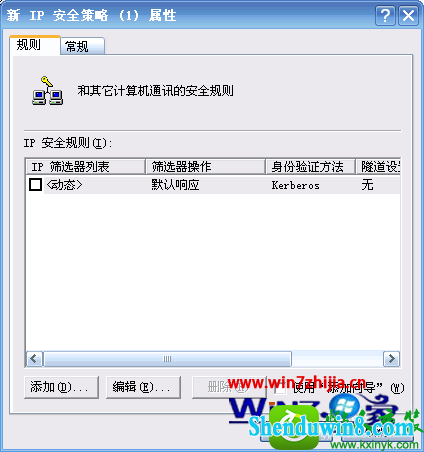
7、随后弹出“新规则属性”对话框,在画面上点击“添加”按纽,弹出ip筛选器列表窗口。在列表中,首先把“使用添加向导”左边的钩去掉,然后再点击右边的'添加'按纽添加新的筛选器。
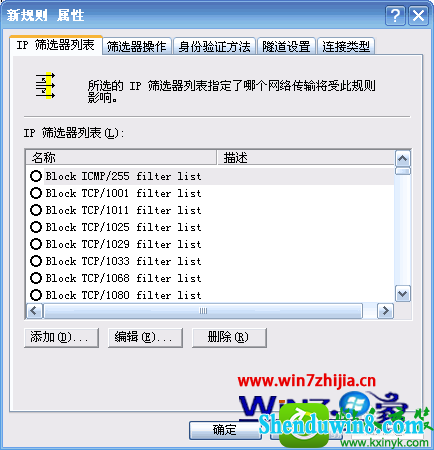
8、进入“筛选器属性”对话框,首先看到的是寻地址,源地址选“任何ip地址”,目标地址选“我的ip地址”,点击“协议”选项卡;

9、在“选择协议类型”的下拉列表中选择“tcp”,然后在“到此端口”的下的文本框中输入“135”,点击确定。这样就添加了一个屏蔽tcp135;

10、点击确定后回到筛选器列表的对话框,可以看到已经添加了一条策略。重复以上步骤继续添加tcp 137 139 445 593端口和udp 135 139 445 端口,为它们建立相应的筛选器。重复以上步骤添加tcp 125 2745 3127 61293389 端口的屏蔽策略,建立好上述端口的筛选器,最后点击确定按纽。

11、在“新规则属性”对话框中,选择“新ip筛选器列表”然后点击其左边的复选框,表示已经激活。

12最后点击“筛选器操作”选项卡中,把“使用添加向导”左边的钩去掉,点击“添加”按钮,进行“阻止”操作,在“新筛选器操作属性”的“安全措施”选项卡中,选择“阻止”,然后点击“确定”。
13、点击“添加”按钮,进行“阻止”操作,在“新筛选器操作属性”的“安全措施”选项卡中,选择“阻止”,然后点击“确定”。
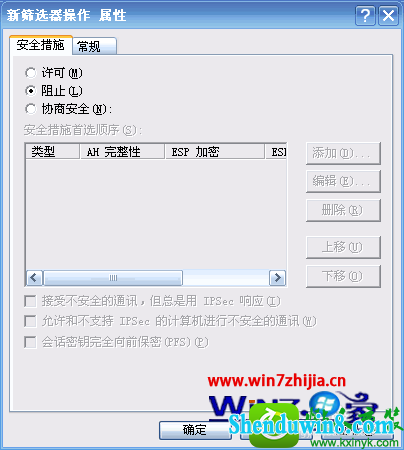
14、进入“新规则属性”对话框,点击“新筛选器操作”,选取左边的复选框,表示已经激活,点击“关闭”按钮。
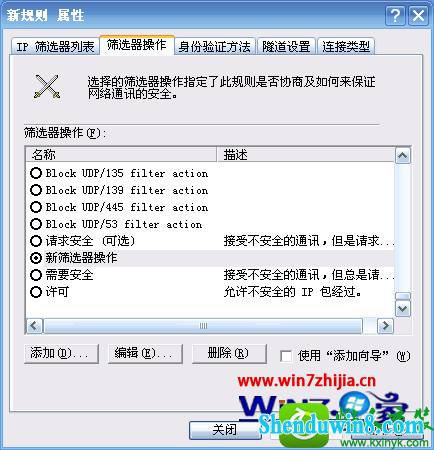
15、关闭对话框。最后“新ip安全策略属性”对话框,在“新的ip筛选器列表”左边打钩,按确定关闭对话框。
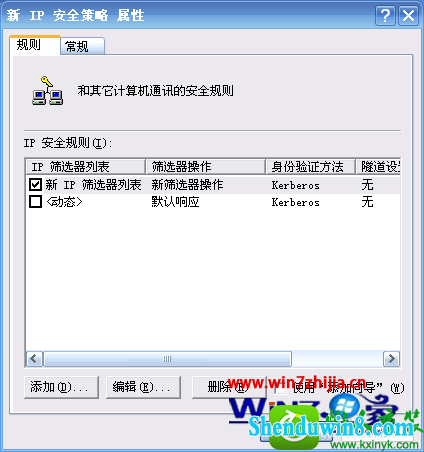
16、在“本地安全策略”窗口,用鼠标右击新添加的ip安全策略,然后选择“指派”。

17、重新启动后,上述端口就可以关闭了,这样电脑就安全多了!
上面跟大家分享的就是win10系统下防止电脑被远程控制的设置步骤,通过关闭端口来防止电脑被远程控制,这样就可以保护电脑更加安全了,感兴趣的用户赶紧尝试一下吧。
- 相关推荐
- win8.1系统提示应用程序错误0xc0000418.1位置0x004fd589的解决方法
- win8.1系统网络连接不上一直转圈的解决方法
- 处理win10系统电脑分辨率的办法
- win10系统打开excel20010界面灰色的操作方法
- win8.1系统开机一直停留在“windows正在启动”界面的解决方法
- 大地Win10企业版手机数据线连接电脑没反应的解决方法
- win10系统联想笔记本开机显示“intel Undi,pxE-2.1(build 083)”的操
- win10系统提示“存储空间不足,无法处理此命令”的操作方法
- win8.1系统文件夹没有访问权限的解决方法
- win10重命名开始屏幕图片的技巧
- 系统专栏
 深度技术Ghost Win10 x64位 优化装机版2017.11月(永久激活)深度技术Ghost Win10 x64位 优化装机版2017.11月(永久激活)
深度技术Ghost Win10 x64位 优化装机版2017.11月(永久激活)深度技术Ghost Win10 x64位 优化装机版2017.11月(永久激活)- 深度技术Ghost Win10x86 特别专业版 2019.07(绝对激活)深度技术Ghost Win10x86 特别专业版 2019.07(绝对激活)
 深度技术 Ghost Win10 32位 国庆专业版 V2018.10月 (免激活)深度技术 Ghost Win10 32位 国庆专业版 V2018.10月 (免激活)
深度技术 Ghost Win10 32位 国庆专业版 V2018.10月 (免激活)深度技术 Ghost Win10 32位 国庆专业版 V2018.10月 (免激活) 深度技术Ghost Win10 64位稳定企业版2016.10(免激活)深度技术Ghost Win10 64位稳定企业版2016.10(免激活)
深度技术Ghost Win10 64位稳定企业版2016.10(免激活)深度技术Ghost Win10 64位稳定企业版2016.10(免激活) 深度技术Ghost Win10 X64 推荐专业版 v2021年04月(免激活)深度技术Ghost Win10 X64 推荐专业版 v2021年04月(免激活)
深度技术Ghost Win10 X64 推荐专业版 v2021年04月(免激活)深度技术Ghost Win10 X64 推荐专业版 v2021年04月(免激活) 深度技术Ghost Win10 X64位 电脑城装机版2017.03(完美激活)深度技术Ghost Win10 X64位 电脑城装机版2017.03(完美激活)
深度技术Ghost Win10 X64位 电脑城装机版2017.03(完美激活)深度技术Ghost Win10 X64位 电脑城装机版2017.03(完美激活)
 深度技术GHOST WIN7 32位 装机优化版V2018.03月(无需激活)深度技术GHOST WIN7 32位 装机优化版V2018.03月(无需激活)
深度技术GHOST WIN7 32位 装机优化版V2018.03月(无需激活)深度技术GHOST WIN7 32位 装机优化版V2018.03月(无需激活) 深度技术GHOST WIN7 X64 全新装机版V2018年08月(免激活)深度技术GHOST WIN7 X64 全新装机版V2018年08月(免激活)
深度技术GHOST WIN7 X64 全新装机版V2018年08月(免激活)深度技术GHOST WIN7 X64 全新装机版V2018年08月(免激活)- 深度技术GHOST WIN7 (64位) 热门旗舰版 2019年07月(绝对激活)深度技术GHOST WIN7 (64位) 热门旗舰版 2019年07月(绝对激活)
 深度技术Windows7 v2020.02 32位 老机装机版深度技术Windows7 v2020.02 32位 老机装机版
深度技术Windows7 v2020.02 32位 老机装机版深度技术Windows7 v2020.02 32位 老机装机版 深度技术GHOST WIN7 (64位) 官方装机版2017V08(绝对激活)深度技术GHOST WIN7 (64位) 官方装机版2017V08(绝对激活)
深度技术GHOST WIN7 (64位) 官方装机版2017V08(绝对激活)深度技术GHOST WIN7 (64位) 官方装机版2017V08(绝对激活) 深度技术GHOST WIN7 x64 旗舰稳定版v2017年09月(自动激活)深度技术GHOST WIN7 x64 旗舰稳定版v2017年09月(自动激活)
深度技术GHOST WIN7 x64 旗舰稳定版v2017年09月(自动激活)深度技术GHOST WIN7 x64 旗舰稳定版v2017年09月(自动激活)
- 系统安装教程
- win10电脑显示桌面图片不见了如何办?
- win8.1系统修改UG8.0背景颜色的解决方法
- win8.1系统访问win8共享文件夹提示没有权限的解决方法
- win10系统玩骑马与砍杀提示runtime error错误的操作方法
- win10系统百度浏览器打开网页很慢的操作方法
- xp系统没有摄像头的修复方案
- win8.1系统无法使用网银的解决方法
- win10系统设置谷歌浏览器打开特定网页的操作方法
- win8.1系统桌面上禁止创建文件夹的解决方法
- win10系统iE地址栏输入网址后总自动转到114页面的操作方法
- win8.1系统文字显示乱码错乱的解决方法
- 自由天空W10专业版 10074任意更改开始菜单大小的方法
- win10系统重装后不能上网的操作方法
- win10系统打印机中office document image writer不见了的解决办法
- win8.1系统使用iE浏览器提示“浏览器cookie功能被禁用,请开启此功能
